
Innehållsförteckning:
- Författare John Day [email protected].
- Public 2024-01-30 12:37.
- Senast ändrad 2025-01-23 15:10.

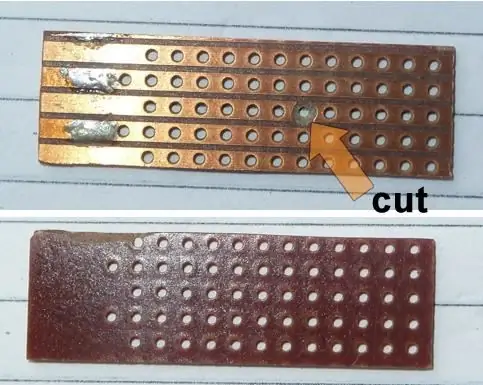
Detta är ett ytterligare projekt till Zero Delay USB Encoder True Analog Joystick Modification.
Du måste ha modifierat, testat och kalibrerat kodaren i det tidigare projektet innan du lägger till den här enheten.
När det är klart och fungerar tar det bort den irriterande funktionen i modulernas vana att alltid starta i digitalt läge - vilket innebär att du måste välja Analog med lägesomkopplaren varje gång du vill använda den.
UPPDATERING: (feb 2021) Innan du fastnar för att göra detta - uppdaterade jag huvudprojektet i februari 2021 för att säga att det finns en enklare ändring än den här lilla gizmo … men om du verkligen vill göra det här är informationen ….. Njut
Vad detta projekt gör är att efterlikna dig genom att trycka på lägesknappen EN gång för att komma till analogt läge - med hjälp av en tidsfördröjning (motstånd och kondensator) för att driva en transistor som en momentan omkopplare.
Sekvensen startar först när USB -anslutningen är upprättad med datorn - genom att ta +5v -strömförsörjningen (ungefär) som matar den RÖDA lysdioden (Digital On) och använda den för att starta timingen som bara är laddning av C1.
När transistorn väl är påslagen ser kodaren det som en enda MODE -omkopplare och den växlar till analog.
Väl i analogt läge släcks den RÖDA LED: en stänger av timerkretsen och den GRÖNA LED -lampan tänds och kodaren fungerar i analogt läge! (Enkla!).
Det är viktigt att notera att om USB -anslutning med datorn inte är etablerad - det startar inte kodaren eller timern
Så det är bara att testa kodaren på en 5V USB -strömförsörjning (ingen dator)!
Jag lade till en återställningsknapp bara för att bevisa att jag kunde starta om den manuellt utan att behöva koppla ur USB -enheten varje gång.
Om du kan löda på ett snyggt sätt och har arbetat med stripboard eller Vero board innan det är enkelt att göra. (Och om du inte har det - det är fortfarande inte svårt!).
När den väl är konstruerad måste du göra tre anslutningar till kodaren enligt beskrivningen i texten.
Jag har inkluderat foton som visar hur jag gjorde min (så liten som jag kunde) med det jag hade tillgängligt vid den tiden.
Tillbehör
Vero board / stripboard - 12 hål långa x 4 eller 5 kopparremsor breda - se bilder - endast 1 spår behöver klippas på detta.
Transistor:
1 x BC107 eller BC147 eller BC547 eller nästan vilken typ av kisel NPN som helst. Korrekt B-C-E-orientering är avgörande.
Motstånd (3):
1 x 39k 1/8 eller 1/4 W
1 x 470k 1/8 eller 1/4 W
1 x 220 ohm 1/8 eller 1/4 W
Elektrolytkondensator 1 x 1000 uF - 6,3 till 25 volt
Trådar som passar.
Valfritt: (se kopplingsscheman)
1 x tryck för att göra omkopplaren (återställ)
1 x på/av -omkopplare SPST
Steg 1: Förbered Vero Board / Strip Board
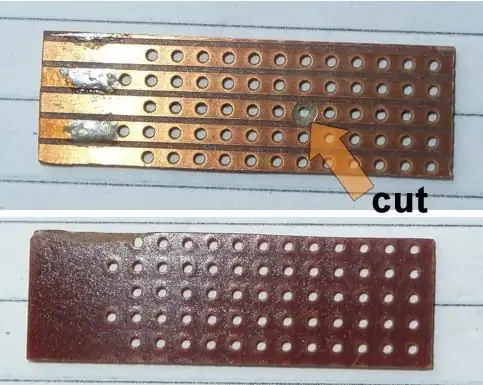
Samla ihop alla dina delar innan du börjar.
Klipp din Vero -bräda till en storlek som passar de komponenter du ska använda.
Jag rekommenderar en testpassning av komponenterna innan du förbinder dig att klippa din bräda och spåret till storlek om din inte fungerar som min.
Använd mina foton som referens för att uppnå slutresultatet.
Dubbelkontrollera anslutningarna med det schematiska diagrammet.
Om utrymme inte är ett problem i din projektkonstruktion är det upp till dig hur stor du gör det - bara de rätta anslutningarna är viktiga här.
Min bräda var 12 hål lång och 5 remsor bred - men som ni kan se hade jag kunnat komma undan med 4 remsor.
Layouten du väljer kan innebära att du inte behöver klippa några spår alls.
Steg 2: Komponenter monterade

Bilden visar alla komponenter monterade och en extra omkopplare (tillval) som jag lade till för att tvinga val av digitalt (ja - digitalt) läge att använda som en återställning för att bevisa korrekt funktion.
Utan det skulle jag behöva koppla ur USB från datorn för att testa den varje gång. Med omkopplaren tillagd kunde jag bara trycka på den, se den GRÖNA LED -lampan slockna och den RÖDA LED -lampan slås på (starta timern) sedan några sekunder senare skulle de byta tillbaka till GRÖNT TILL och RÖDT AV.
Om du ville gå ett steg längre eftersom du behöver byta till Digital ibland och stanna där, kan du lägga till en På/Av -omkopplare (S1) till rad A och när På Auto Analog Timer fungerar som det ska och när Av gör att du kan manövrera lägesomkopplingen manuellt med den extra omkopplaren S2 (visas inte).
Steg 3: Schematisk diagram och kodningsanslutningar (med alternativ)
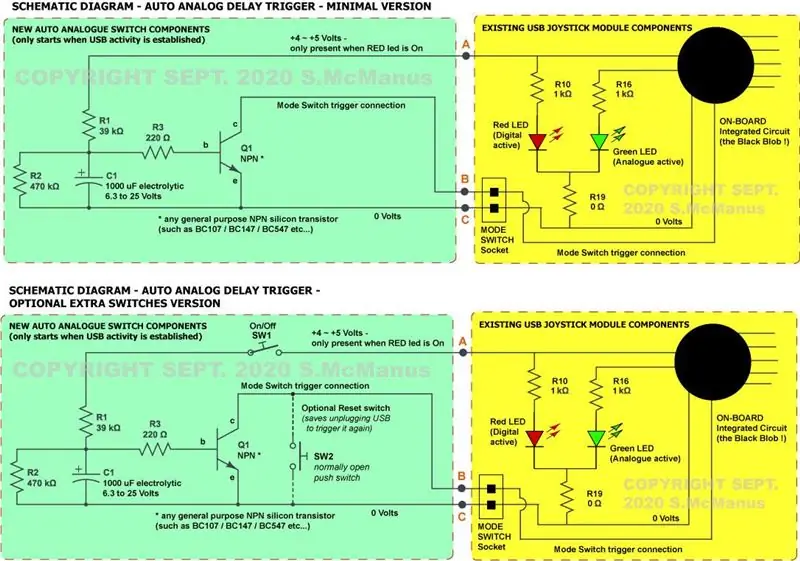
Diagrammet visar i den gröna rutan de nya kretsarna (på ditt nya kort) och i gult de kodningsmodulanslutningar som är relevanta här. Du behöver inte förstå det - bara koppla ihop det hela korrekt - och kom ihåg - inga ytterligare spår att klippa på kodaren.
På kodaren:
A = Anslutning av +5 volt matning från Encoder -chipet (svart klump) till R10 som matar den RÖDA LED: n. Slutet på R10 närmast Blob är den som ska användas.
Observera att kablarna från de kinesiska tillverkarna som ansluts till Encoder Mode -uttaget verkar använda RÖD för jord (0v) och svart för att byta - så anta inte att färgerna är logiska - Kontrollera själv!
B = Ingång för lägesomkopplare.
C = 0 volt - (och andra lägesomkopplare)
Steg 4: Identifiera anslutningarna - nytt kretskort

A = Timer startmatning från Encoder
B = Svart kabel till lägesomkopplare - se bild nästa avsnitt.
C = 0 volt - (och andra lägesomkopplare)
Steg 5: Identifiera kodaranslutningarna

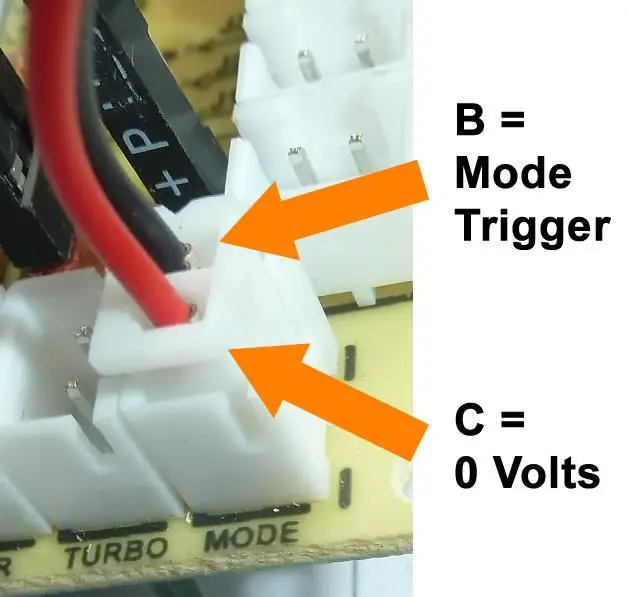
Som du kan se på bilderna - bara 3 anslutningar - inga spår att klippa eller ändra på kodaren - det är lika enkelt som A -B -C!
A = En tråd för lödning på baksidan av R10 - var noga med att inte korta ut något.
B = Svart kabel till lägesomkopplare - se bild nästa avsnitt.
C = 0 volt - (och andra lägesomkopplare)
KONTROLLERA DIN KABEL INNAN DU ANSLUTAR USB till datorn
Nu bör du hitta när du ansluter till datorns USB -uttag, kort efter att den RÖDA lysdioden tänds, slocknar den och den GRÖNA slås på - och det är kodaren nu i analogt läge utan att du behöver göra det själv.
Observera att R1, R2 och C1 -komponentvärdena jag använde gav en lämplig fördröjning för att få den att fungera pålitligt. Beroende på ålder och kvalitet på de komponenter du använder kan fördröjningen vara något längre eller kortare. Ett stort värde för C1 (säg 1500 uF) bör teoretiskt ta längre tid innan omkopplingen sker.
Ha så kul !
Rekommenderad:
Delay Timer Circuit: 6 steg
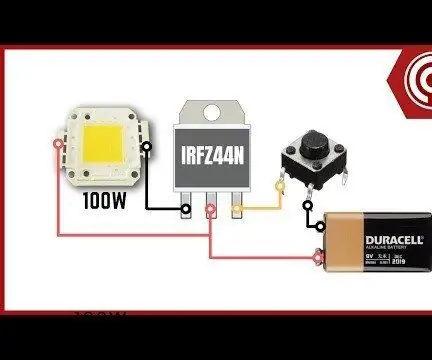
Delay Timer Circuit: Introduktion: Idag diskuterar vi hur du gör en enkel Delay Timer Circuit. sättet som kretsen fungerar på är att när du trycker på tryckknappen sedan kommer belastningen som är ansluten till kretsen att fungera. Och efter ett tag kommer lasten att gå av. den
Wild Thing Modification - Joystick Steering: 9 steg (med bilder)

Wild Thing Modification - Joystick Steering: DISCLAIMER: Barstow School och FRC Team 1939 eller någon av dess medlemmar är inte ansvariga för personskador eller skador på något föremål inklusive bilen som orsakats av ändringarna. Varje typ av ändring upphäver också garantin
Raspberry Pi GPIO -kretsar: Användning av en LDR -analog sensor utan ADC (analog till digital omvandlare): 4 steg

Raspberry Pi GPIO -kretsar: Användning av en LDR -analog sensor utan ADC (analog till digital omvandlare): I våra tidigare instruktioner har vi visat dig hur du kan koppla din Raspberry Pi: s GPIO -stift till lysdioder och switchar och hur GPIO -stiften kan vara höga eller låg. Men vad händer om du vill använda din Raspberry Pi med en analog sensor? Om vi vill använda en
555 Monostable on Delay Timer: 3 steg
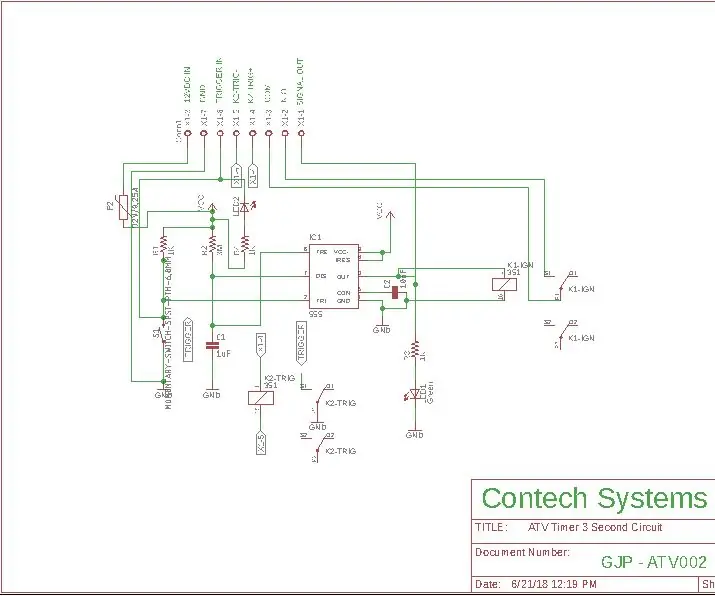
555 Monostable on Delay Timer: 555 Timer kan användas i flera olika lägen. Https://en.wikipedia.org/wiki/555_timer_ICHär ska vi använda den i en monostabil (genererar en utgångspuls) konfiguration. Här är en användbar länk med några bra resurser för att förstå
Cool USB-Drive Modification (My First Instructable): 4 steg
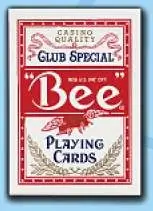
Cool USB-Drive Modification (My First Instructable): Detta är en cool modifikation med ett paket kort, lite skum och naturligtvis en USB-enhet. Även om det är lite skrymmande, kommer dina kamrater fortfarande att tycka att det är ganska coolt
